PPT投影片放映時滑鼠筆使用說明
- WBOYWBOYWBOYWBOYWBOYWBOYWBOYWBOYWBOYWBOYWBOYWBOYWB轉載
- 2024-03-26 14:56:50942瀏覽
在進行PPT投影片放映時,滑鼠筆是一項非常實用的工具,能夠幫助演講者更便捷地進行簡報。本文將為大家介紹如何正確使用滑鼠筆進行PPT投影片放映,幫助大家更能展現簡報內容。透過本文的指導,您將能夠輕鬆掌握滑鼠筆的使用技巧,讓您的PPT展示更加專業生動。讓我們一起來了解這項技巧吧!
1、製作完成PPT,點選播放投影片。開啟PPT,點選左下角投影片放映的圖標,或是在選單列中點選【檢視】-【投影片放映】,這樣就能播放投影片了。
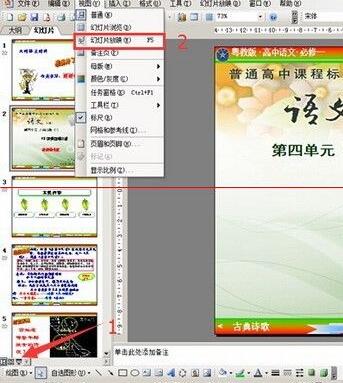
2、在放映過程中,根據內容的需要,要使用滑鼠筆時,請在任何一個地方滑鼠右鍵單擊,這時會出現一個對話框,請選擇對話框中的【指針選項】。

3、【指針選項】右邊有個三角號,點選它又會出現下拉框,在下拉框中有【箭頭】【原子筆"【氈尖筆】【螢光筆】等選項,你可以依照自己的喜好選擇,它們的使用效果不同。
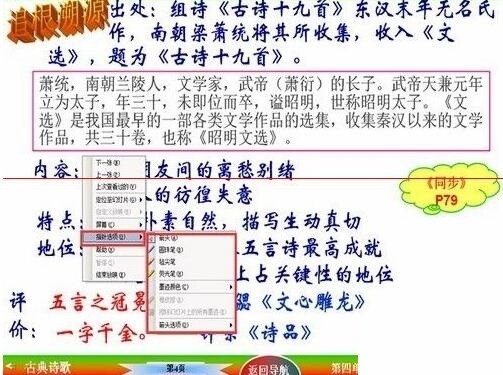
4、一般情況下,使用氈尖筆和螢光筆的較多,因為箭頭的指示性不強,原子筆的筆畫較細。在你選擇指示類型之後,滑鼠就會變成該類型效果,這時就可以把想要重點突出的地方標註出來。
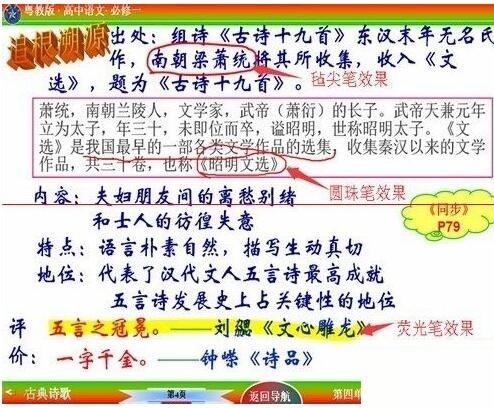
5、指示筆的顏色是可以設定的。幻燈片播放過程中,滑鼠右單擊,在出現的對話框中點】指針選項【,右下拉框中選】墨跡顏色【。
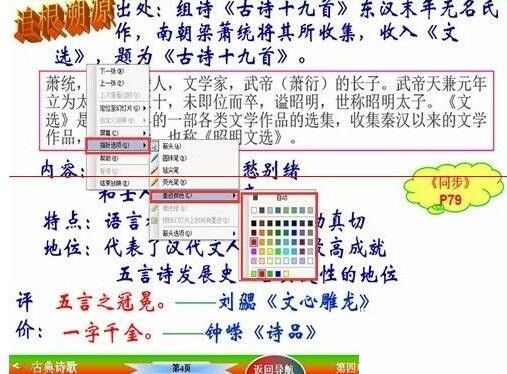
6、如果想把畫出的標註墨跡去掉或修改,可以滑鼠右單擊,在出現的對話框中點】指針選項【,你會發現這時右下拉框中多出】橡皮擦【和】擦除投影片中所有墨跡【選項,請點選】橡皮擦進行修改標註,也可以選擇】擦除投影片中所有墨跡【選項,去掉所有墨跡。
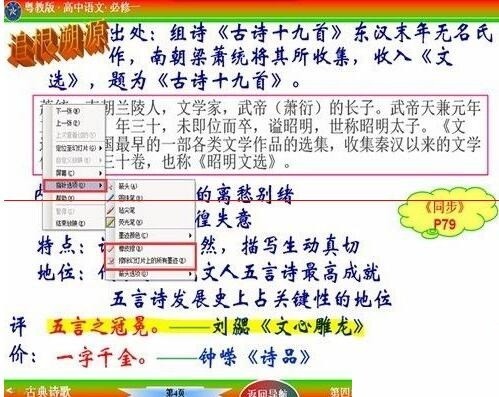
注意:一定是在播放中滑鼠右點選。
以上是PPT投影片放映時滑鼠筆使用說明的詳細內容。更多資訊請關注PHP中文網其他相關文章!
陳述:
本文轉載於:zol.com.cn。如有侵權,請聯絡admin@php.cn刪除

